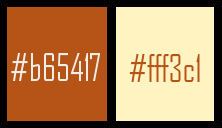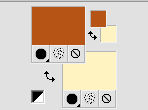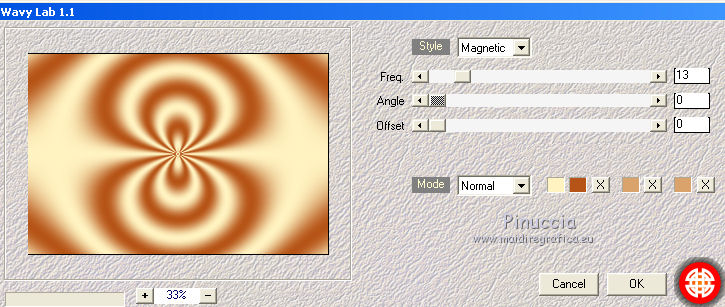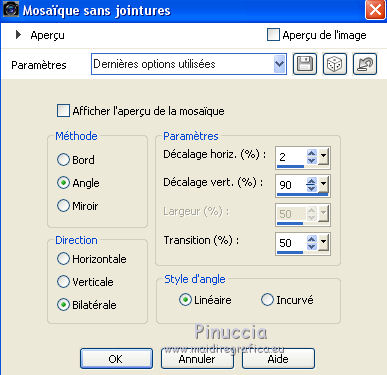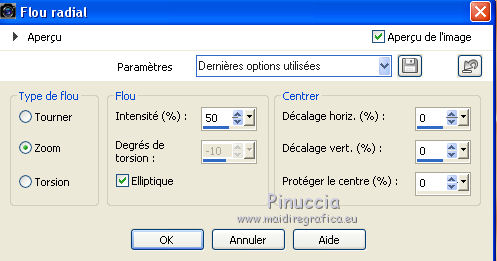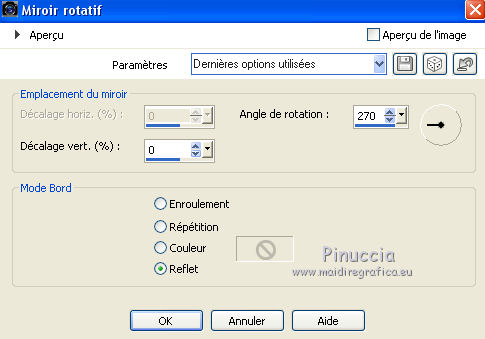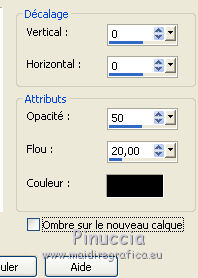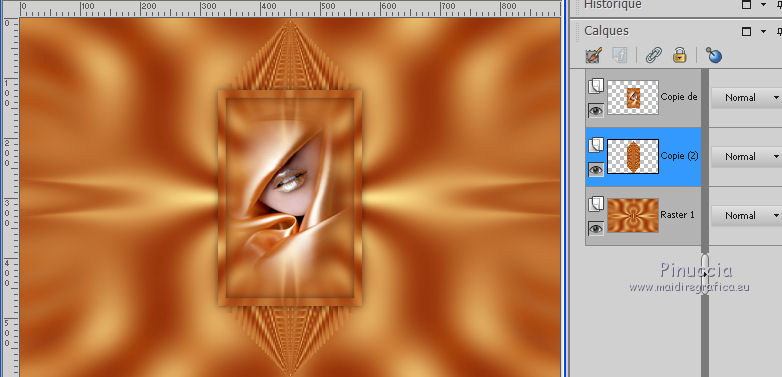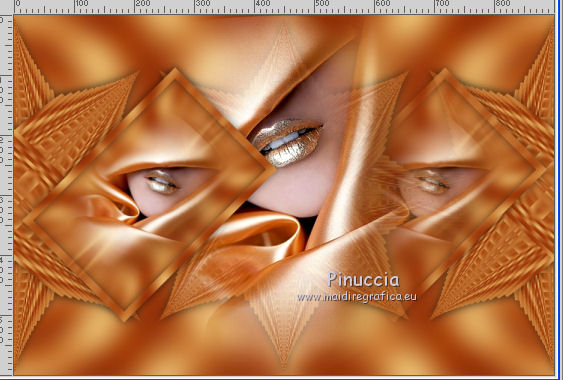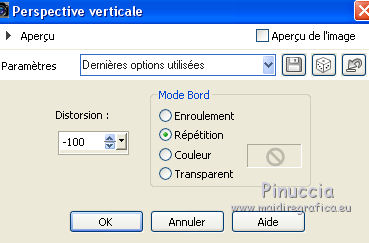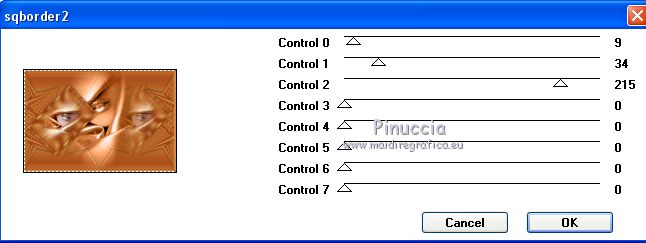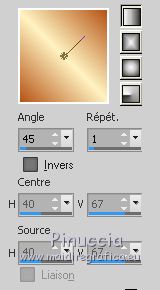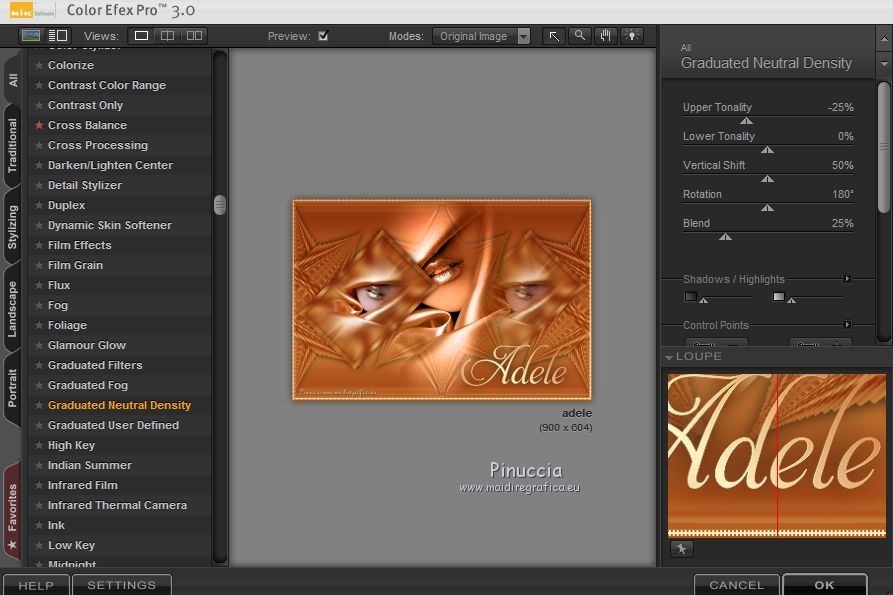|
ADELE


Merci Yedralina pour la permission de traduire tes tutoriels.
Ici vous pouvez trouver l'original de ce tutoriel.

Le tutoriel a été réalisé avec Corel19 et traduit avec CorelX2 et X7, mais il peut également être exécuté avec les autres versions.
Suivant la version utilisée, vous pouvez obtenir des résultats différents.
Depuis la version X4, la fonction Image>Miroir a été remplacée par Image>Renverser horizontalement,
et Image>Renverser avec Image>Renverser verticalement.
Dans les versions X5 et X6, les fonctions ont été améliorées par la mise à disposition du menu Objets.
Avec la nouvelle version X7 nous avons encore Miroir et Renverser, mais avec nouvelles différences.
Consulter, si vouz voulez, mes notes ici
Certaines dénominations ont changées entre les versions de PSP.
Les plus frequentes différences:

traduction en italien ici
traduction en anglais ici
Vos versions ici
Nécessaire pour réaliser ce tutoriel:
Le misted d'un visage
Le reste du matériel ici
Le tube utilisé et non fourni est de Coleçao (©LDesigns).
Le texte est de Yedralina
(dans cette page vous trouvez les liens aux sites des tubers.
Modules Externes.
consulter, si nécessaire, ma section de filtre ici
Filters Unlimited 2.0 ici
AFS IMPORT - sqborder2 ici
Mehdi - Wavy lab 1.1 ici
Facoltativo: Nik Software - Color Efex ici
Filtres Toadies et Penta.com peuvent être utilisés seuls ou importés dans Filters Unlimited.
voir comment le faire ici).
Si un filtre est fourni avec cette icône,  on est obligé à l'importer dans Unlimited on est obligé à l'importer dans Unlimited

Si vous voulez utiliser vos propres couleurs, n'hésitez pas à changer le mode et l'opacité des calques
Dans les plus récentes versions de PSP, vous ne trouvez pas le dégradé d'avant plan/arrière plan ou Corel_06_029.
Vous pouvez utiliser le dégradé des versions antérieures.
Ici le dossier Dégradés de CorelX.
Couleurs utilisées
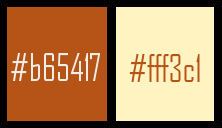
1. Placer en avant plan la couleur foncée #b65417,
et en arrière plan la couleur claire #fff3c1.
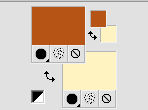
2. Ouvrir une nouvelle image transparente 900 x 600 pixels.
3. Effets>Modules Externes>Mehdi - Wavy Lab 1.1
Ce filtre travaille avec les couleurs de votre palette;
la première est la couleur d'arrière plan, la deuxième est la couleur d'avant plan;
garder les autres deux couleurs créées par le filtre.
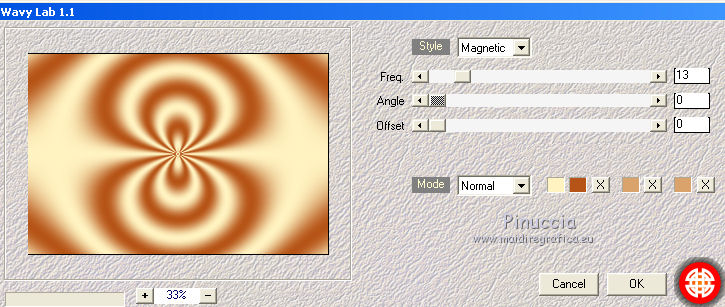
4. Effets>Effets d'image>Mosaïque sans jointures.
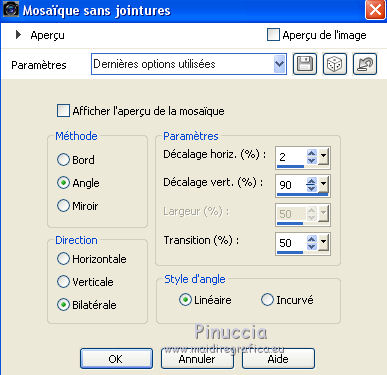
5. Réglage>Flou>Flou radial.
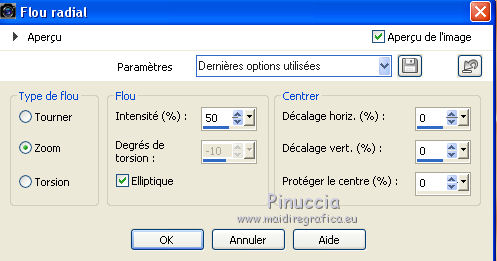
6. Calques>Dupliquer.
Image>Renverser.
Placer le calque en mode Multiplier.
7. Calques>Fusionner>Fusionner le calque de dessous.
8. Calques>Dupliquer.
Image>Redimensionner, à 40%, redimensionner tous les calques décoché.
9. Image>Rotation libre - 90 degrés à droite.

10. Calques>Dupliquer.
Effets>Effets de réflexion>Résonance.

11. Effets>Effets de réflexion>Miroir rotatif.
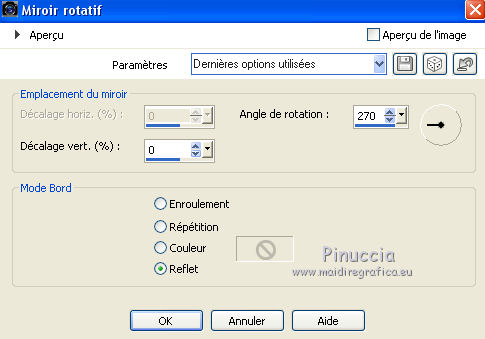
12. Calques>Agencer>Déplacer vers le bas.
À nouveau vous positionner sur le calque du haut de la pile.
13. Sélections>Sélectionner tout.
Sélections>Flottante.
Sélections>Statique.
14. Sélections>Modifier>Contracter - 13 pixels.
Sélections>Transformer la sélection en calque.
15. Réglage>Flou>Flou radial, comme précédemment.
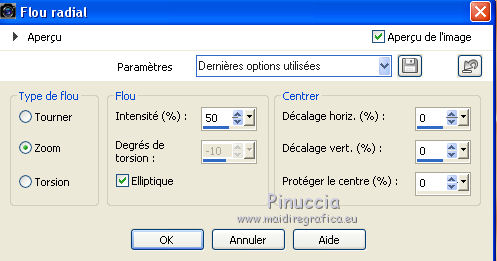
16. Ouvrir le misted et Édition>Copier.
Revenir sur votre travail et Édition>Coller dans la sélection.
17. Sélections>Inverser.
Effets>Effets 3D>Ombre portée, couleur noire.
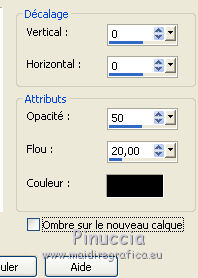
Sélections>Désélectionner tout.
18. Calques>Fusionner>Fusionner le calque de dessous.
19. Effets>Effets 3D>Ombre portée, comme précédemment.
20. Vous positionner sur le calque de dessous, la deuxième copie de Raster 1.
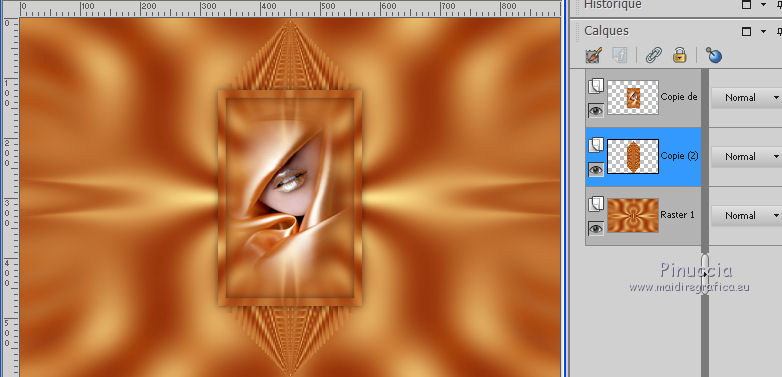
21. Effets>Effets Géométriques>Cercle.

22. Calques>Dupliquer.
Image>Rotation libre, comme précédemment.

23. Calques>Fusionner>Fusionner le calque de dessous.
24. Calques>Dupliquer.
Image>Rotation libre - 45 degrés à droite.

25. Effets>Effets 3D>Ombre portée, comme précédemment.
Calques>Fusionner>Fusionner le calque de dessous.
Effets>Effets 3D>Ombre portée, comme précédemment.
26. Effets>Effets d'image>Mosaïque sans jointures.

27. Vous positionner sur le calque du haut de la pile (copie de Raster 1).
Image>Rotation libre, comme précédemment.

28. Objets>Aligner>Gauche.
Si vous travaillez avec une version précédente qui n'a pas disponible le menu Objets,
utiliser l'outil Déplacement 

29. Calques>Dupliquer.
Effets>Effets d'image>Mosaïque sans jointures, comme précédemment.

30. Calques>Agencer>Déplacer vers le bas.
31. Édition>Coller comme nouveau calque (le misted est toujours en mémoire).
Image>Redimensionner, si nécessaire, redimensionner tous les calques décoché.
Déplacer  le tube en haut, à peu près sur l'étoile centrale. le tube en haut, à peu près sur l'étoile centrale.
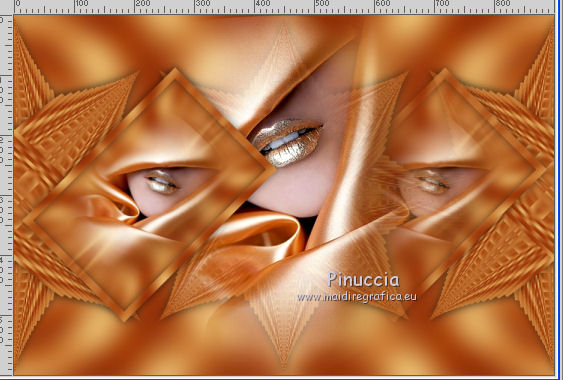
Optionnel: Placer le calque en mode Luminance (héritée).
Calques>Agencer>Déplacer vers le bas.
32. Vous positionner sur le calque du bas de la pile, Raster 1.
Calques>Dupliquer.
33. Effets>Effets Géométriques>Perspective verticale.
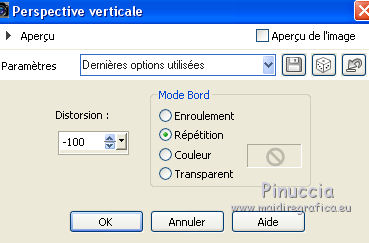
34. Effets>Effets de réflexion>Miroir rotatif, comme précédemment.
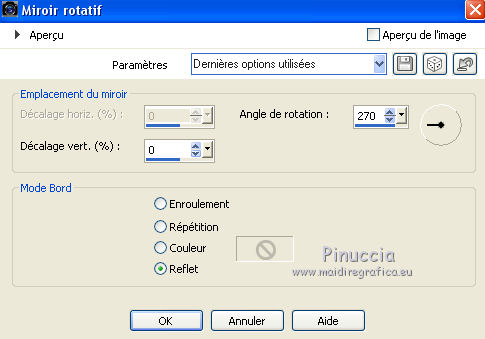
35. Image>Ajouter des bordures, 2 pixels, symétrique, couleur claire.
Image>Ajouter des bordures, 4 pixels, symétrique, couleur foncée.
36. Effets>Modules Externes>AFS IMPORT - sqborder2.
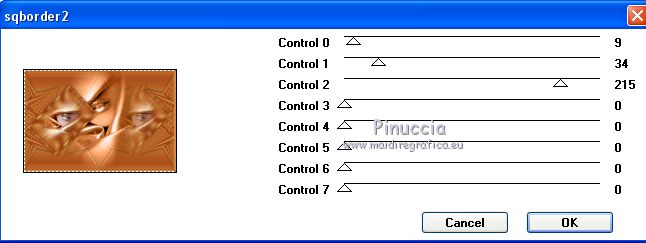
37. Ouvrir le texte Text_Adele©Yedralina - Édition>Copier.
Revenir sur votre travail et Édition>Coller comme nouveau calque.
Placer le calque en mode Luminance (héritée), ou autre, selon voc couleurs.
Si vous préférez, vous pouvez écrire un votre texte.
Pour le texte fourni: font AphroditePro (il est dans le matériel).
couleur d'arrière plan: préparer avec vos couleur un dégradé de premier plan/arrière plan, style Linéaire.
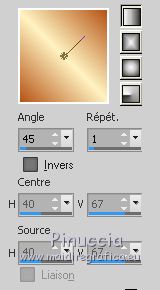
38. Calques>Fusionner>Calques visibles.
39. Signer votre travail sur un nouveau calque.
40. Image>Redimensionner, 900 pixels de largeur, redimensionner tous les calques coché.
41. Calques>Fusionner>Tous.
42. Optionnel:
Effets>Modules Externes>Nik Software - Color Efex Pro - Graduated Neutral Density
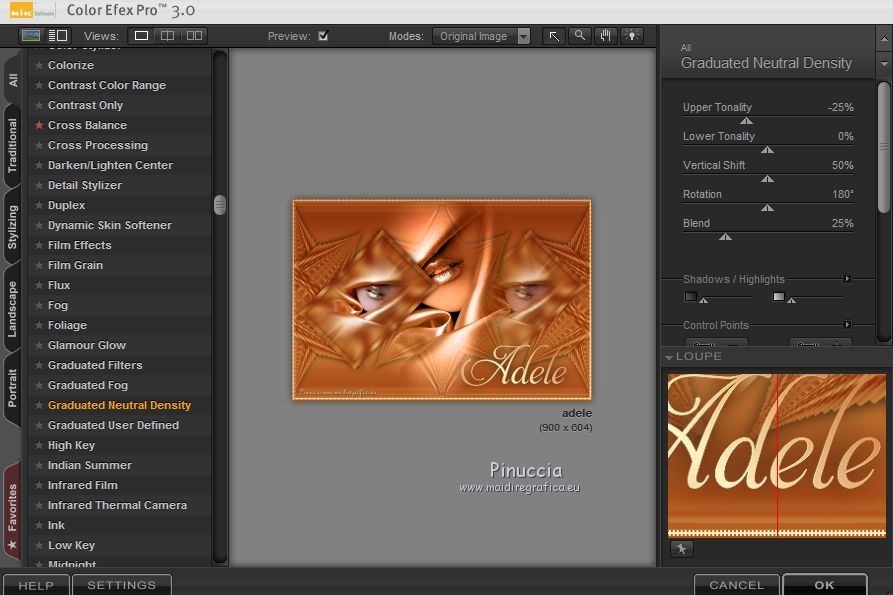
43. Enregistrer en jpg.
Le tube de cette version est de MMDesignz


Vous pouvez m'écrire pour n'importe quel problème, ou doute, ou si vous trouvez un link modifié,
ou seulement pour me dire que ce tutoriel vous a plu.
10 Mars 2018
|